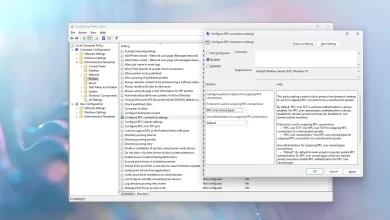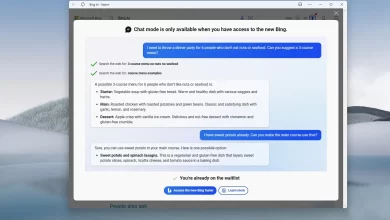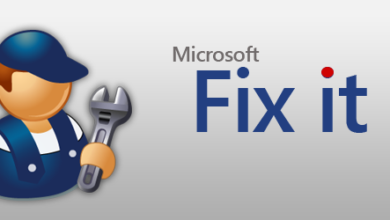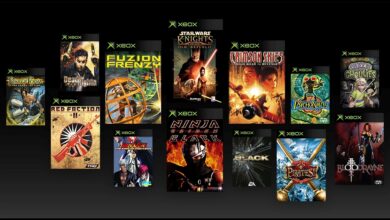Cómo desinstalar rápidamente las aplicaciones integradas de Windows 10 usando CCleaner

Windows 10 incluye una serie de aplicaciones integradas, como Calculadora, Cámara, Groove Music, Correo, Mapas y más. Si bien estas aplicaciones son útiles, no son para todos, y si usa la aplicación Configuración, aprenderá rápidamente que no puede desinstalarlas.
Puede usar PowerShell para desinstalar aplicaciones integradas de Windows 10, pero puede que no sea una tarea fácil para los usuarios habituales. Sin embargo, si no está preparado para el desafío de usar líneas de comando, puede usar CCleaner para desinstalar cualquier aplicación instalada en Windows 10.
CCleaner es una herramienta de mantenimiento que ha existido durante años, y no solo es una excelente manera de eliminar aplicaciones integradas, sino que también puede realizar una serie de tareas, incluida la limpieza del Registro, la eliminación de archivos temporales y más.
En esta guía, aprenderá los pasos para usar CCleaner para desinstalar rápidamente las aplicaciones integradas de Windows 10 de su computadora con un solo clic.
Cómo desinstalar aplicaciones integradas en Windows 10
-
Hay una versión gratuita y una versión de pago, pero solo necesita la versión gratuita, haga clic en Descargar botón.
-
Haga doble clic en el archivo de instalación y siga el asistente para instalar la herramienta.
Consejo rapido: Antes de la instalación, asegúrese de hacer clic en PERSONALIZADO enlace para eliminar cualquier opción que no desee.
-
Lanzamiento CClimpiador.
-
Haga clic en instrumentos.
-
Haga clic en DESINSTALAR.
-
Seleccione la aplicación de Windows 10 que desea eliminar.
-
Seguir adelante DESINSTALAR botón.

CCleaner desinstala aplicaciones integradas de Windows 10 -
Hacer clic Bien para confirmar que desinstalará la aplicación para completar la tarea.

CCleaner confirma la desinstalación
Después de completar el paso, la aplicación desaparecerá de su sistema.
Si desea la aplicación en el futuro, simplemente puede ir a la tienda de Windows, buscar la aplicación y hacer clic en Instalar.
¿Qué aplicaciones integradas de Windows 10 está eliminando? Cuéntanos en los comentarios a continuación.
Es posible que ganemos una comisión por compras usando nuestros enlaces para continuar brindando contenido gratuito. Información de la política de privacidad.
Todo el contenido de este sitio se proporciona sin garantía, expresa o implícita. Utilice cualquier información bajo su propio riesgo. Siempre haga una copia de seguridad de su dispositivo y sus archivos antes de realizar cualquier cambio. Información de la política de privacidad.